Articles à la une
- 01 Qu'est-ce que le clonage de disque et pourquoi cloner disque dur ?
- 02 Meilleur logiciel de clonage SSD gratuit
- 03 Comment installer Windows sur un SSD NVMe ?
- 04 Installer Windows 11 sur SSD M.2
- 05 Déplacer windows 10/11 vers SSD
- 06 Comment cloner un disque dur avec des secteurs défectueux ?
- 07 Cloner un disque dur Mac sur SSD
Des moutons clonés et des chiens clonés sont apparus, sans parler du clonage d'un disque. Connaissez-vous le monde réel du clonage de disque dans la société moderne ? Si vous vous demandez encore ce qu'est le clonage de disque et pourquoi il est nécessaire pour nos utilisateurs d'ordinateurs, ce billet vous fournit toutes les informations détaillées que vous souhaitez obtenir.
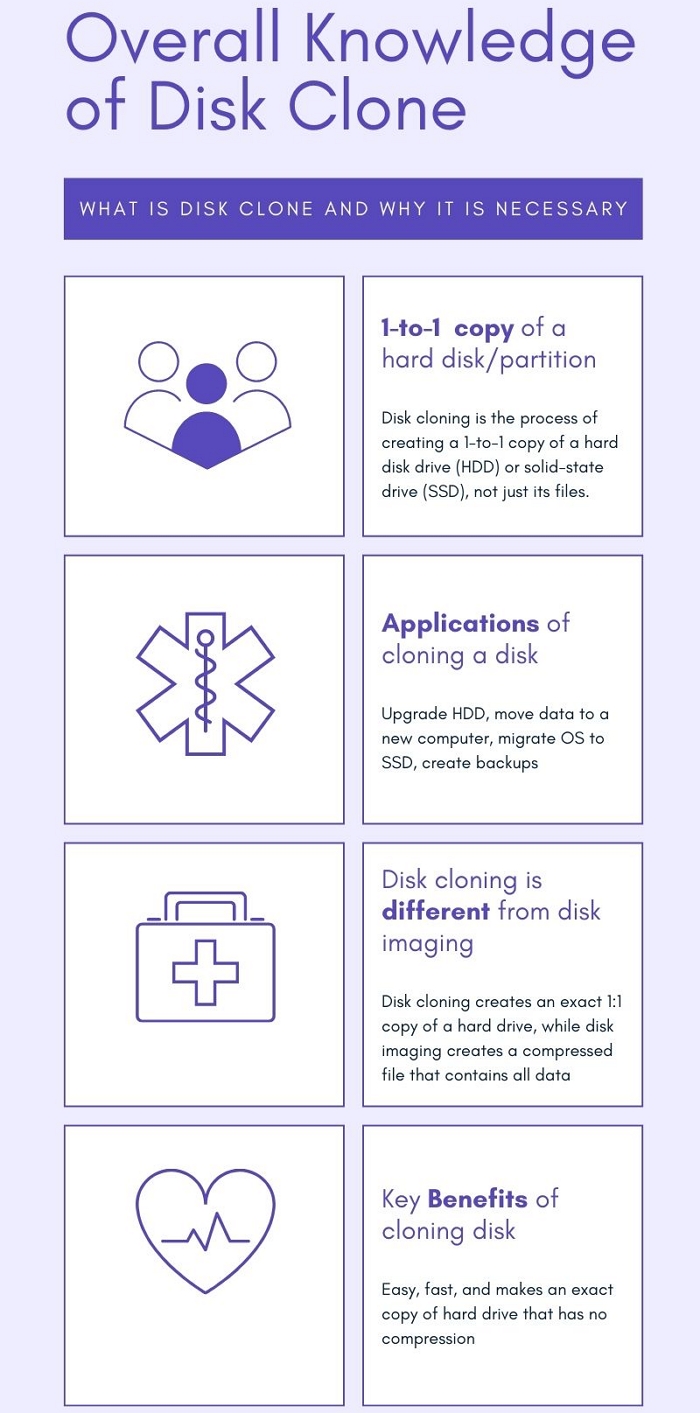
Qu'est-ce que le clonage de disque ? Apprendre la définition
Le clonage de disque est le processus de création d'une copie à l'identique d'un disque dur (HDD) ou d'un lecteur à état solide (SSD), et pas seulement de ses fichiers. Le clonage de disque peut être utilisé pour mettre à niveau un disque ou remplacer un disque vieillissant par un disque neuf. Dans ce cas, le clone peut remplacer le disque original dans son ordinateur hôte. Le clonage de disque peut également être utilisé pour la reprise après sinistre ou la médecine légale. Dans le contexte des logiciels de sauvegarde, le clonage de disque est très similaire à l'image de disque ; dans ce dernier cas, une copie 1 pour 1 d'un disque est créée dans un fichier image de disque.
Le clonage de disque peut être effectué à l'aide d'un logiciel de clonage spécialisé, d'un logiciel de sauvegarde, d'un logiciel d'image disque doté des fonctionnalités nécessaires ou d'un matériel spécialisé.
Pourquoi est-il nécessaire de cloner un disque ? Obtenez les raisons
Il existe de nombreuses raisons pour lesquelles vous pouvez avoir besoin de cloner un disque. Voici quelques-unes des raisons les plus courantes :
- Mise à niveau vers un disque dur plus grand : Si vous êtes à court d'espace de stockage sur votre disque dur actuel, le cloner vers un disque plus grand est un excellent moyen de le mettre à niveau sans perdre de données.
- Déplacement des données vers un nouvel ordinateur : Lorsque vous passez à un nouvel ordinateur, vous pouvez cloner votre ancien disque dur sur le nouveau et transférer automatiquement toutes vos données et tous vos paramètres.
- Création de sauvegardes : Le clonage de disque peut être utilisé pour créer une copie exacte de votre disque dur, qui peut être utilisée comme sauvegarde en cas de perte de données.
- Migration des systèmes d'exploitation : Si vous souhaitez déplacer votre système d'exploitation vers un nouveau disque dur, vous pouvez le cloner et tout transférer automatiquement.
- Réplication d'un disque dur défaillant pour la récupération des données: Il est parfois nécessaire de dupliquer un disque dur défaillant ou endommagé sur un disque dur en état de marche afin de récupérer les données qu'il contient.
Clonage de disque ou image de disque : Connaître la différence
Réponse rapide:Vous souhaitez connaître la différence entre image disque et clonage ? La vidéo suivante vous apportera une réponse détaillée.
Tutoriel vidéo :Clone VS Image Disque : Quelle Méthode Choisir ? (Tuto EaseUS) ✅
📌Chapitres vidéo:
00:00 Clone vs. Image
00:15 Partie 1. Définir le clone de disque et l'image de disque
01:13 Partie 2. Quelles sont les différences entre Disk Cone et Disk Image ?
01:39 Partie 3. Comment cloner un disque dur dans Windows 11/10/8/7
03:03 Partie 4. Comment créer une image disque dans Windows 11/10/8/7

Le clonage de disque et l'image disque sont deux méthodes permettant de créer des copies de disques durs. Cependant, il existe des différences importantes entre les deux.
Le clonage de disque crée une copie exacte 1:1 d'un disque dur, y compris toutes les données, partitions et paramètres. Cela peut être utile lors de la mise à niveau vers un disque dur plus grand ou du transfert de données vers un nouvel ordinateur.
L'image disque, quant à elle, crée un fichier compressé qui contient toutes les données d'un disque dur. Ce fichier peut ensuite être restauré sur un autre disque dur, qui créera une copie exacte de l'original. L'imagerie disque est souvent utilisée pour créer des sauvegardes, car elle prend moins de place que le clonage de disque.
Le clonage de disque et l'image de disque ont tous deux leurs propres avantages et inconvénients. Lors du choix d'une méthode, il est important de tenir compte des besoins de l'utilisateur. Pour la plupart des utilisateurs, le clonage de disque sera le meilleur choix. Cependant, pour ceux qui ont besoin d'un plus haut degré de précision ou de vitesse, l'imagerie disque peut être nécessaire.
Principaux avantages du clonage de disque dur ? Obtenir des avantages
Il est hautement nécessaire de mettre à niveau un disque dur ou de changer d'ordinateur sans perdre de données ni réinstaller le système d'exploitation grâce à la méthode de clonage de disque. De plus, le clonage d'un disque dur présente de nombreux avantages notables, notamment :
- Facilité d'utilisation : Le clonage est souvent plus facile à réaliser que l'image, car il ne nécessite aucun logiciel spécial. Tout ce dont vous avez besoin est un dispositif de clonage et un disque de destination.
- Copie exacte : Lorsqu'il est effectué correctement, le clonage crée une copie exacte 1:1 d'un disque dur. Cela peut être utile lors de la mise à niveau ou du transfert de données vers un nouvel ordinateur.
- Rapide : Le clonage est souvent plus rapide que l'image, car il copie les données directement d'un disque à l'autre.
- Pas de compression : Contrairement à l'image, le clonage ne compresse pas les données, ce qui signifie qu'il n'y a pas de perte de qualité.
Comment cloner un disque dur ? Obtenir un logiciel de clonage de disque
Après avoir appris les objectifs et les avantages de la réalisation d'une copie exacte des données, des partitions, des lecteurs, du système d'exploitation, des programmes et des configurations sur un disque dur par clonage, les gens ont maintenant une question en commun : est-ce difficile pour les débutants ?
Pas vraiment si vous choisissez un logiciel de clonage de disque efficace. Il existe de nombreuses solutions logicielles de clonage de disque sur le marché. Parmi les plus populaires, citons :
- EaseUS Todo Backup: Ce logiciel offre une interface facile à utiliser et propose un large éventail de fonctions de sauvegarde et de clonage, ce qui en fait un excellent choix pour les débutants comme pour les experts.
- Acronis True Image : Logiciel célèbre, notamment dans la zone américaine. Il est conçu pour les particuliers et les entreprises et offre une variété de fonctionnalités pour faciliter le clonage de disque, bien que le prix soit un peu élevé pour les particuliers.
5 meilleurs logiciels de sauvegarde gratuits pour Windows 11
Lorsque l'on recherche un logiciel de sauvegarde de données, EaseUS Todo Backup et Acronis True Image (maintenant appelé Acronis Cyber Protect Home Office) sont deux noms fréquemment cités... Pour vous, un utilisateur ordinaire qui ne peut pas acheter et essayer les deux logiciels, lequel choisir ?
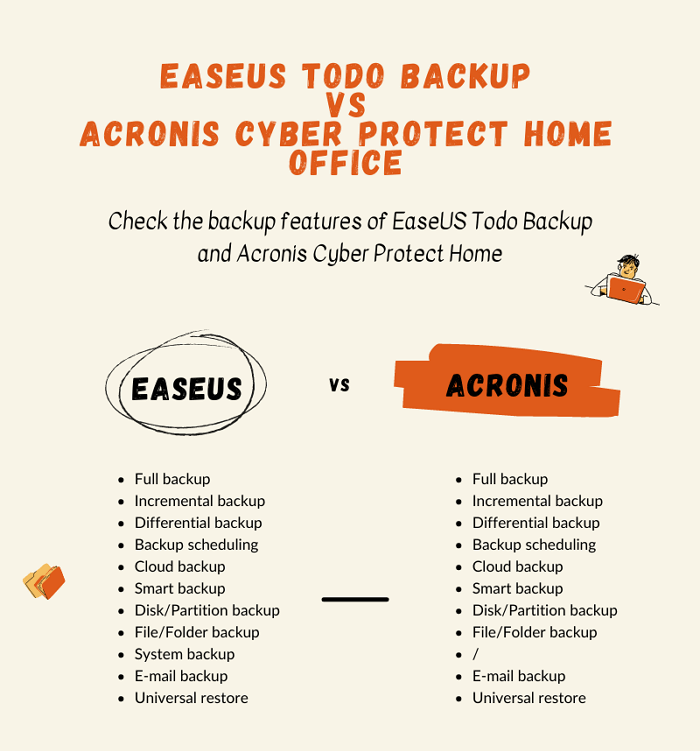
- Norton Ghost : Vous pouvez voir ce logiciel être décrit comme un logiciel de sauvegarde et de reprise après sinistre, mais c'est aussi un outil de clonage de disque de vieille marque. Le seul défaut est que Norton Ghost a été abandonné le 30 avril 2013. Ainsi, le support technique peut être la raison pour laquelle les gens renoncent à le choisir comme le logiciel de clonage le plus satisfaisant par rapport aux deux premiers outils.
Si vous êtes intéressé par l'alternative Norton Ghost pour Windows 10, cliquez sur l'article lié.
En conclusion, le clonage de disque est un excellent moyen de créer une copie exacte d'un disque dur. Il est facile à utiliser et peut servir à de nombreuses fins, notamment la mise à niveau vers un disque dur plus grand, le transfert de données vers un nouvel ordinateur et la création de sauvegardes. Le clonage de disque est souvent plus rapide et plus précis que l'imagerie disque, ce qui en fait le choix préféré de la plupart des utilisateurs. Lors du choix du logiciel de clonage de disque, il est important de tenir compte des besoins de l'utilisateur. Pour la plupart des utilisateurs, un choix comme le logiciel de clonage de disque EaseUS sera plus que suffisant.
Ces informations vous-ont elles été utiles ?
Articles associés
-
Comment sauvegarder l'accès rapide dans Windows 11/10 [ Mise à jour 2025]
![author icon]() Mélanie/Nov 06, 2025
Mélanie/Nov 06, 2025 -
Rendre le disque dur externe amorçable sous Windows 10
![author icon]() Nathalie/Oct 30, 2025
Nathalie/Oct 30, 2025 -
Comment cloner ou déplacer Windows 10/11 sur SSD sans réinstaller Windows et ses applications
![author icon]() Nathalie/Oct 30, 2025
Nathalie/Oct 30, 2025 -
Comment cloner SSD vers SSD plus grand?
![author icon]() Lionel/Nov 07, 2025
Lionel/Nov 07, 2025